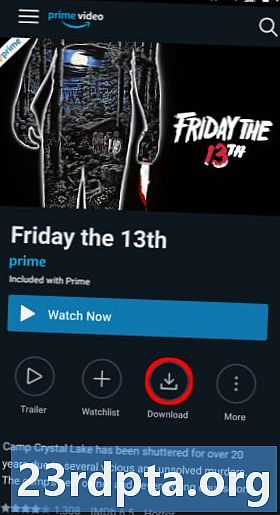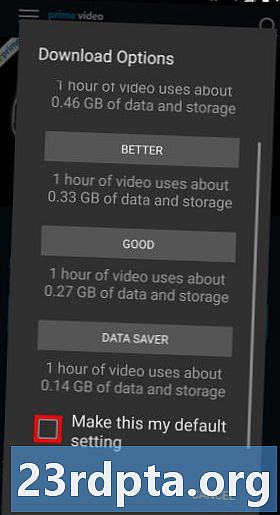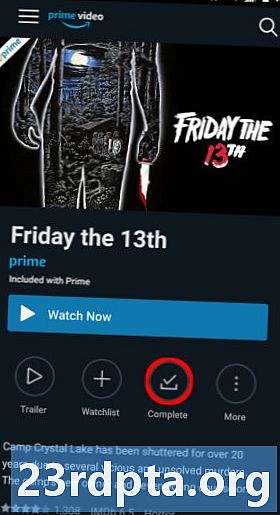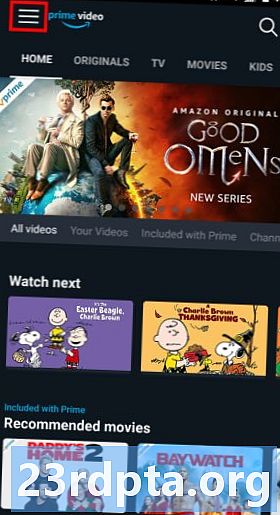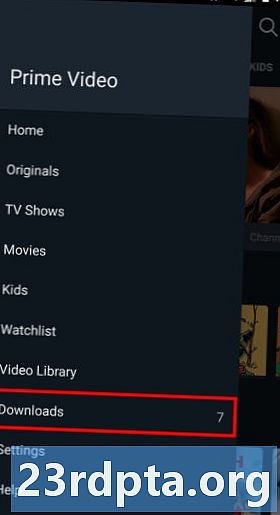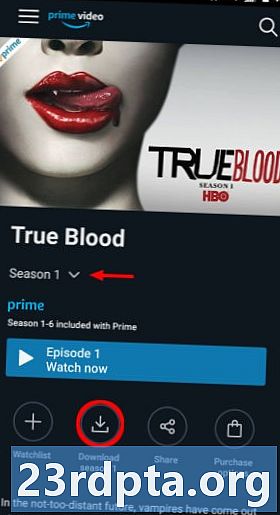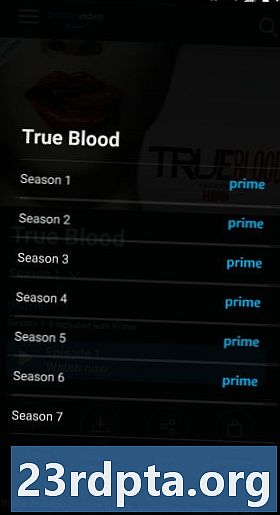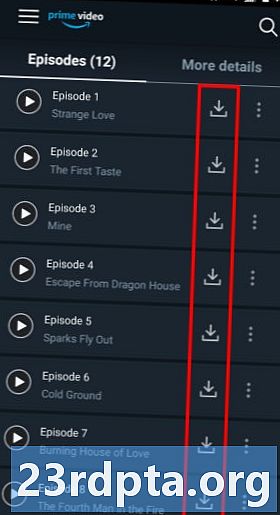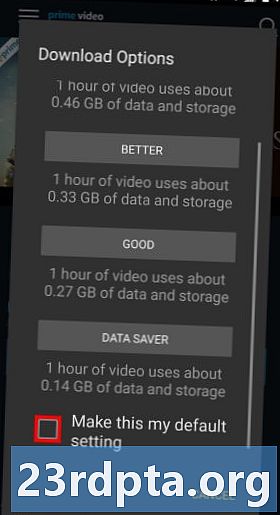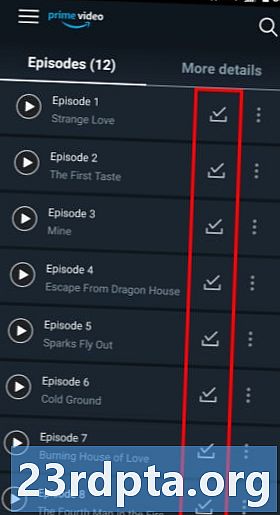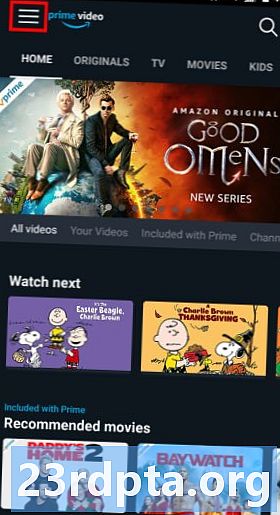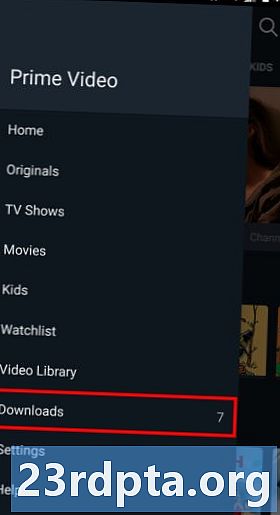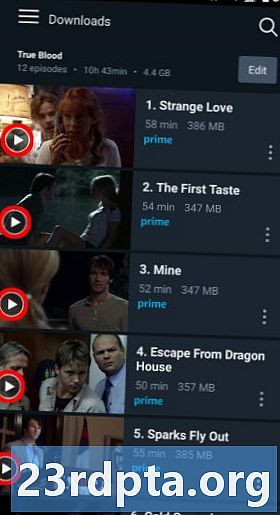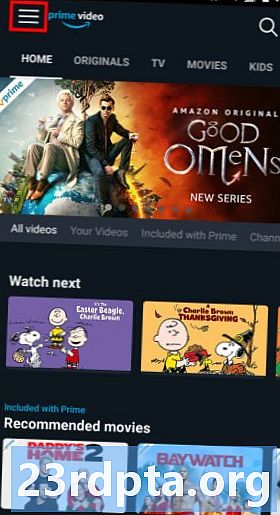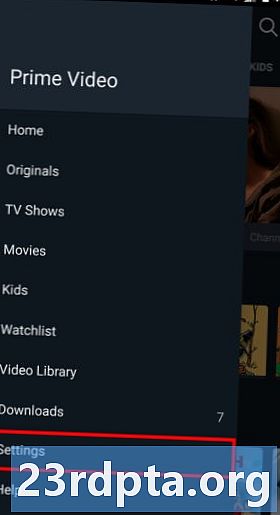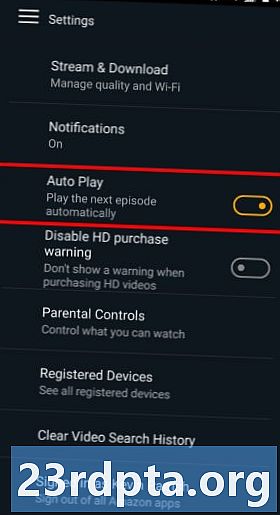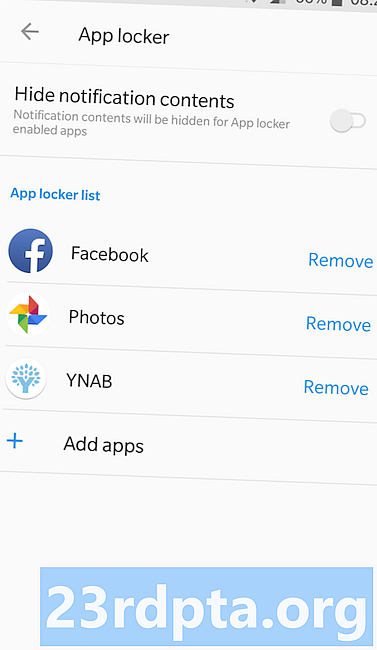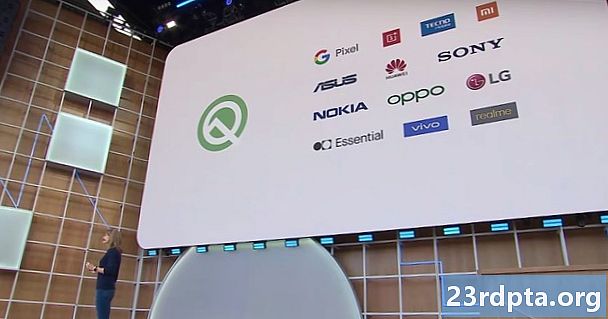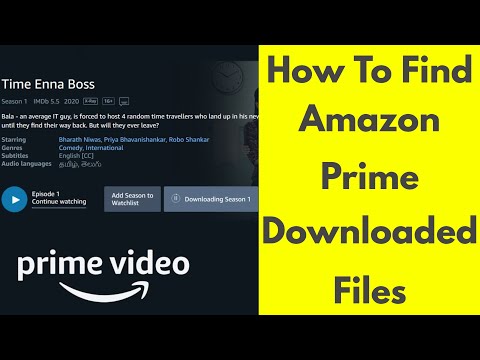
เนื้อหา
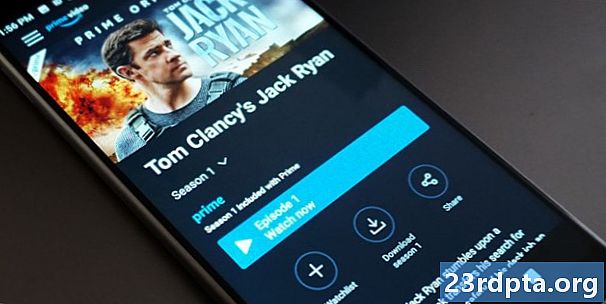
การส่งกระแสข้อมูลสื่อไปยังอุปกรณ์ของคุณยอดเยี่ยม - คุณไม่ได้เล่นสื่อทางกายภาพหรือกินพื้นที่เก็บข้อมูลที่มีค่า แต่การเชื่อมต่ออินเทอร์เน็ตไม่สามารถใช้งานได้ตลอดเวลาหรือมีเสถียรภาพเช่นในพื้นที่ชนบทหรือในช่วงที่ไฟฟ้าดับ เราจะแสดงวิธีการดาวน์โหลดภาพยนตร์และรายการทีวี Amazon Prime สำหรับการดูแบบออฟไลน์
โปรดทราบว่าคุณไม่สามารถดาวน์โหลดภาพยนตร์และรายการทีวีบนเดสก์ท็อปหรือแล็ปท็อปได้ คุณต้องถอยกลับไปที่สมาร์ทโฟนและแท็บเล็ต Android และ Apple หรือแท็บเล็ตที่ใช้ไฟ คำแนะนำของเราครอบคลุม Prime Android เวอร์ชันที่เผยแพร่ผ่าน Google Play
ไม่มี Amazon Prime ใช่ไหม คลิกปุ่มด้านล่างเพื่อทดลองใช้ฟรี!
วิธีการดาวน์โหลดภาพยนตร์ Amazon Prime
1. ค้นหาภาพยนตร์ที่คุณต้องการดาวน์โหลด
2. แตะที่วงกลม ดาวน์โหลด ปุ่ม.
3. เลือกคุณภาพ ตามขีด จำกัด พื้นที่เก็บข้อมูลและค่าเผื่อข้อมูลของคุณ นี่คือรายการ:
- ที่ดีที่สุด: 0.46GB เป็นเวลาหนึ่งชั่วโมง
- ที่ดีกว่า: 0.33GB เป็นเวลาหนึ่งชั่วโมง
- ดี: 0.27GB เป็นเวลาหนึ่งชั่วโมง
- Data saver: 0.14GB เป็นเวลาหนึ่งชั่วโมง
4. คลิก ทำให้เป็นค่าเริ่มต้นของฉัน หากคุณต้องการใช้คุณภาพนี้ในอนาคต
5. ปุ่มดาวน์โหลด การเปลี่ยนแปลงเป็นเสร็จสมบูรณ์ เสร็จแล้ว
6. แตะสีฟ้า ดูตอนนี้ ปุ่ม.
7. หากต้องการค้นหาภาพยนตร์เรื่องนี้ในภายหลังให้แตะ ปุ่ม“ แฮมเบอร์เกอร์” สามบรรทัด ที่มุมซ้ายบน
8. แตะเบา ๆ ดาวน์โหลด ในเมนูการเปิดตัว
9. เลือกภาพยนตร์ที่ดาวน์โหลด
10. แตะสีฟ้า ดูตอนนี้ บนหน้าจอถัดไป
มากกว่า: Amazon Prime คุ้มค่ากับราคา $ 119 ใหม่หรือไม่
วิธีการดาวน์โหลดรายการ Amazon Prime TV
1. ค้นหารายการทีวีที่คุณต้องการดาวน์โหลด
2. เลือกฤดูกาลทีวี (ถ้ามี)
3. แตะที่ ดาวน์โหลด Season # ปุ่มเพื่อคว้าทั้งฤดูกาล
4. หากต้องการดาวน์โหลดตอนที่เฉพาะเจาะจงเลือกฤดูกาลเป้าหมายเลื่อนลงและ แตะปุ่มดาวน์โหลด ถัดจากตอนที่คุณต้องการเก็บไว้ในอุปกรณ์ของคุณ
5. เลือกคุณภาพ ตามขีด จำกัด พื้นที่เก็บข้อมูลและค่าเผื่อข้อมูลของคุณ นี่คือรายการ:
- ที่ดีที่สุด: 0.46GB เป็นเวลาหนึ่งชั่วโมง
- ที่ดีกว่า: 0.33GB เป็นเวลาหนึ่งชั่วโมง
- ดี: 0.27GB เป็นเวลาหนึ่งชั่วโมง
- Data saver: 0.14GB เป็นเวลาหนึ่งชั่วโมง
6. คลิก ทำให้เป็นค่าเริ่มต้นของฉัน หากคุณต้องการใช้คุณภาพนี้ในอนาคต
7. ปุ่มดาวน์โหลดจะเปลี่ยนเป็น สมบูรณ์ เสร็จแล้ว
8. แตะสีฟ้า ดูตอนนี้ ปุ่ม.
9. ในการค้นหารายการทีวีของคุณในภายหลัง แตะปุ่ม“ แฮมเบอร์เกอร์” สามบรรทัด ที่มุมซ้ายบน
10. แตะเบา ๆ ดาวน์โหลด ในเมนูการเปิดตัว
11. เลือกตอนหรือฤดูกาลที่ดาวน์โหลด
12. แตะที่ เล่น บนหน้าจอตอน
มากกว่า: บริการสตรีมมิ่งที่ดีที่สุดของปี 2019 - Netflix, Hulu และอีกมากมาย
ตั้ง Auto Play
หากคุณต้องการให้ Amazon Video เล่นตอนต่อไปโดยอัตโนมัติคุณต้องเปิดใช้งานคุณสมบัตินี้
1. แตะปุ่มhree-line ปุ่ม“ แฮมเบอร์เกอร์” ที่มุมซ้ายบน
2. เลือก การตั้งค่า.
3. แตะที่ เล่นอัตโนมัติ ข้อศอก มันเปลี่ยนเป็นสีส้มซึ่งบ่งบอกว่าการเล่นอัตโนมัติเปิดอยู่
คู่มือฉบับนี้สรุปวิธีการดาวน์โหลดภาพยนตร์และรายการทีวีของ Amazon Prime สำหรับเคล็ดลับเคล็ดลับและการปัดเศษสื่อเพิ่มเติมให้ดูที่คำแนะนำเหล่านี้:
- ภาพยนตร์ Amazon Prime Video ที่ดีที่สุดที่คุณสามารถรับชมได้ในขณะนี้
- Amazon Prime ที่ดีที่สุดแสดงให้คุณเห็นว่าคุณสามารถสตรีมได้ในขณะนี้
- วิธีลบประวัติ Netflix ของคุณ